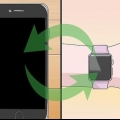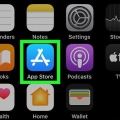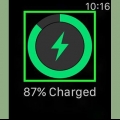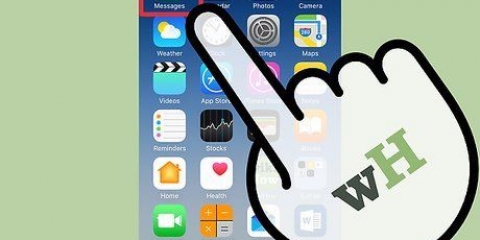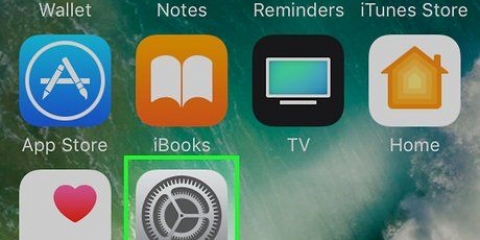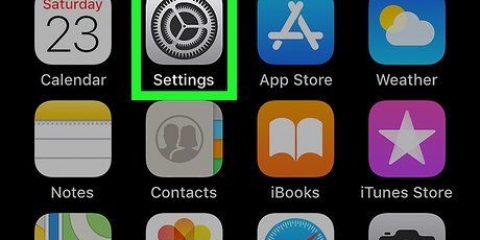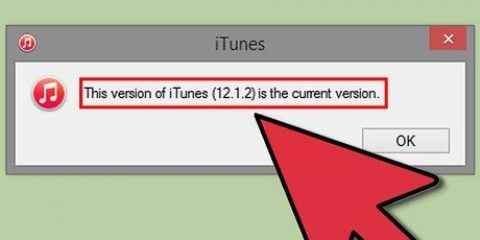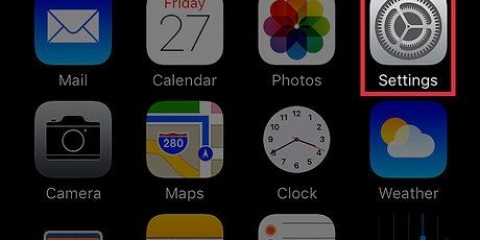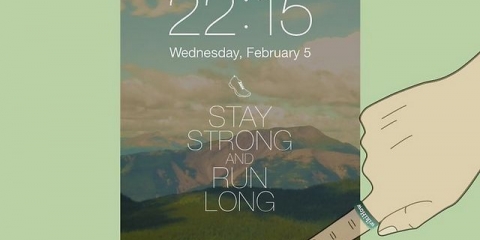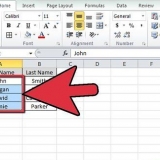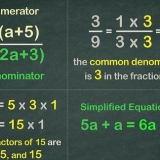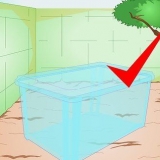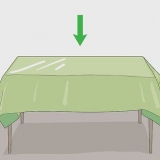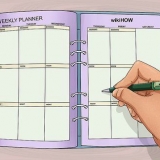Ouvrez l`application Watch sur votre iPhone. Appuyez sur l`onglet « Ma montre » en bas de l`écran, puis sur « Général ». Appuyez sur « identifiant Apple », puis connectez-vous avec votre identifiant Apple. Toutes les données iCloud pertinentes vont maintenant commencer à se synchroniser avec votre Apple Watch. Cela peut prendre un peu de temps. Assurez-vous que vous êtes connecté sur votre smartwatch avec le même identifiant Apple que votre iPhone. 
Ouvrez l`application Watch et appuyez sur "Ma montre" en bas de l`écran. Faites défiler vers le bas et appuyez sur l`application que vous souhaitez ajouter ou supprimer. Les applications disponibles sont des applications adaptées à la fois à l`iPhone et à l`Apple Watch. Activez ou désactivez le curseur « Afficher l`application sur Apple Watch ». Cela détermine si l`application est installée ou non sur votre smartwatch. La synchronisation peut prendre un certain temps. Gardez à l`esprit que le traitement des données est toujours géré par votre iPhone.
Ouvrez l`application Musique sur votre iPhone et créez une nouvelle liste de lecture. Il ne doit pas dépasser 2 gigaoctets, car c`est l`espace de stockage maximum de votre Apple Watch. Il s`agit d`environ 200 pistes. Toute la musique que vous souhaitez écouter sur votre smartwatch doit être dans la même liste de lecture. Placez votre Apple Watch sur le chargeur et vérifiez si le bluetooth est activé sur votre iPhone. Ouvrez l`application Watch sur votre iPhone et sélectionnez "Ma montre" en bas de l`écran. Appuyez sur "Musique" puis sélectionnez "Synchroniser la liste de lecture.` Sélectionnez la liste de lecture que vous souhaitez transférer sur votre smartwatch. Le temps que cela prend dépend de la longueur de votre liste de lecture. Vous ne pouvez voir et écouter de la musique sur votre smartwatch que si vous avez couplé des écouteurs avec votre Apple Watch.
Couplage d'une apple watch avec un iphone
Votre Apple Watch utilise les données de votre iPhone pour les afficher sur votre montre. Connectez-vous avec votre identifiant Apple lors de la configuration ou effectuez-le plus tard via l`application Apple Watch sur votre iPhone. Par conséquent, certaines données telles que les contacts, les calendriers et la synchronisation des e-mails via iCloud. Vous installez des applications Apple Watch via votre iPhone. Ils sont ensuite automatiquement transférés sur votre Apple Watch, qui se synchronise avec votre iPhone chaque fois que les deux appareils sont proches l`un de l`autre.
Pas
Partie 1 sur 2: Couplage de votre Apple Watch

1. Mettez à jour votre iPhone. Assurez-vous toujours que la dernière version iOS est installée sur votre iPhone. Comment tirer le meilleur parti de votre Apple Watch. Vous devez avoir au moins iOS 8.2 installé sur un iPhone 5 ou ultérieur pour jumeler avec une Apple Watch. Vérifiez votre version iOS en allant dans "Général" dans Paramètres, ou en connectant votre iPhone à votre ordinateur et en mettant à jour via iTunes.
- Aller à mise à jour iOS pour obtenir des instructions pour mettre à jour votre iPhone.

2. Activez le Bluetooth sur votre iPhone. Votre Apple Watch se connecte à votre iPhone via Bluetooth, alors assurez-vous que votre Bluetooth est activé. Vous pouvez le faire très rapidement en glissant vers le haut depuis l`écran d`accueil et en appuyant sur le bouton Bluetooth.
Vous avez également besoin d`une connexion Internet pour effectuer le couplage, alors assurez-vous d`avoir le Wi-Fi ou des données mobiles.

3. Ouvrez l`application Apple Watch sur votre iPhone. Cette application est sur l`un de vos écrans d`accueil. Les conditions sont que vous ayez un iPhone 5 ou plus récent et que votre système d`exploitation soit au moins iOS 8.2 est. Si votre téléphone ne remplit aucune de ces deux conditions, l`application ne sera pas disponible pour votre téléphone.

4. Allumez l`Apple Watch. Pour cela, maintenez enfoncé le bouton sous le rouage sur le côté pendant quelques secondes. Vous allez maintenant entrer automatiquement dans le processus de configuration.
Utilisez l`écran tactile de votre Apple Watch pour régler la langue.

5. Appuyez sur « Associer une nouvelle montre » sur votre Apple Watch et sur votre iPhone. L`appareil photo va maintenant s`ouvrir sur votre iPhone et un motif apparaîtra sur votre smartwatch.

6. Pointez votre iPhone sur le motif de votre Apple Watch. Tenez votre téléphone pour que votre smartwatch apparaisse dans le viseur de votre iPhone. À ce stade, votre Apple Watch vibrera et ils seront jumelés.
Si vous ne pouvez pas jumeler avec l`appareil photo, vous pouvez également utiliser la fonction « Jumeler Apple Watch manuellement ». Sélectionnez votre smartwatch dans la liste qui apparaît puis saisissez le code sur votre iPhone qui apparaît sur votre Apple Watch.

sept. Appuyez sur Configurer en tant que nouvelle Apple Watch sur votre iPhone. Votre smartwatch sera maintenant configurée comme un nouvel appareil et recevra toutes les données nécessaires de votre iPhone.
Si vous avez déjà eu une Apple Watch, vous pouvez également restaurer à partir d`une ancienne sauvegarde iCloud.

8. Sélectionnez le bras sur lequel vous portez la montre connectée. Ceci est important en relation avec les capteurs. Utilisez de préférence votre main non dominante, car cela facilite l`utilisation de l`Apple Watch.
Appuyez sur « gauche » ou « droite » sur votre iPhone pour choisir le poignet sur lequel vous souhaitez porter l`Apple Watch.

9. Connectez-vous avec votre identifiant Apple sur votre iPhone. Ce n`est pas obligatoire, mais cela vous donne accès aux fonctionnalités les plus avancées de votre smartwatch, comme Apple Pay. Vous permet de payer en tenant votre montre contre un lecteur de carte. Utilisez le même identifiant Apple sur votre téléphone et sur votre montre ou cela ne fonctionnera pas.

dix. Définir un mot de passe pour votre smartwatch. Cela protège la montre en cas de vol. Vous devez saisir le code à chaque fois que vous rallumez votre Apple Watch. Vous n`êtes pas obligé de définir un code d`accès.
Vous pouvez également choisir si vous souhaitez que votre smartwatch se déverrouille automatiquement lorsque vous déverrouillez votre iPhone.

11. Installer des applications Apple Watch dédiées. Vous pouvez indiquer si vous souhaitez le faire lors de la configuration, ou si vous souhaitez le faire plus tard. Vous ne pouvez pas installer d`applications directement depuis la smartwatch. Cela doit toujours être fait via votre iPhone, avec lequel vous partagez également les données pertinentes.
Vous pouvez en savoir plus sur la façon d`indiquer exactement quelles applications vous souhaitez ou ne souhaitez pas installer et synchroniser, si vous ne souhaitez pas le faire en même temps lors de la configuration.

12. Attendez tranquillement pendant que votre Apple Watch se synchronise avec votre iPhone. Cela prend plus ou moins longtemps, selon que vous souhaitez transférer les applications sur votre smartwatch maintenant ou plus tard. Votre Apple Watch vous avertira lorsque la synchronisation sera terminée.
Partie 2 sur 2: Synchroniser le contenu

1. Connectez-vous à votre Apple Watch avec votre identifiant Apple. Cela lancera la synchronisation de tout le contenu associé à cet identifiant Apple. Ce contenu comprend vos contacts, votre e-mail et vos photos iCloud préférées. Dans l`application Apple Watch sur votre iPhone, vérifiez que vous êtes connecté avec le bon identifiant Apple :

2. Transférez des applications et des données de votre iPhone vers votre Apple Watch. Outre les données de votre iCloud, vous pouvez également transférer des applications de votre iPhone vers votre smartwatch. Vous avez peut-être déjà installé certaines choses lors de la configuration, mais vous pouvez toujours les ajuster à nouveau via l`application Watch sur votre iPhone :

3. Synchronisez la musique avec votre Apple Watch pour pouvoir l`écouter sans votre iPhone. Normalement, vous n`utilisez votre smartwatch que comme une sorte de télécommande lorsque vous écoutez de la musique sur votre iPhone. Lorsque vous synchronisez une liste de lecture avec votre Apple Watch, vous pouvez écouter sans votre iPhone, à condition de vous assurer d`avoir un casque ou des écouteurs avec une connexion Bluetooth. Créez d`abord la liste de lecture sur votre iPhone :
Articles sur le sujet "Couplage d'une apple watch avec un iphone"
Оцените, пожалуйста статью
Similaire
Populaire